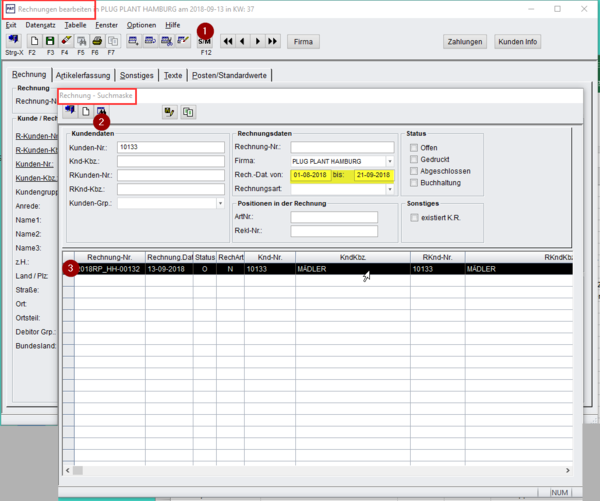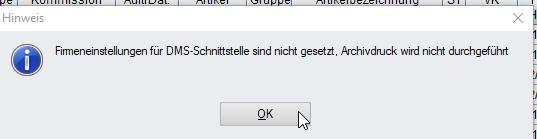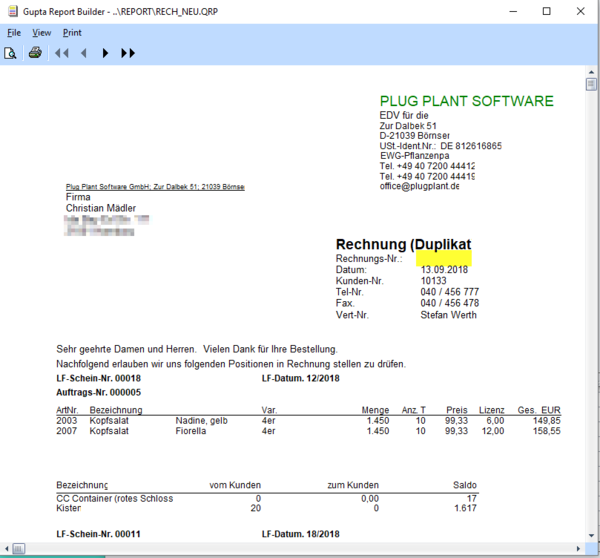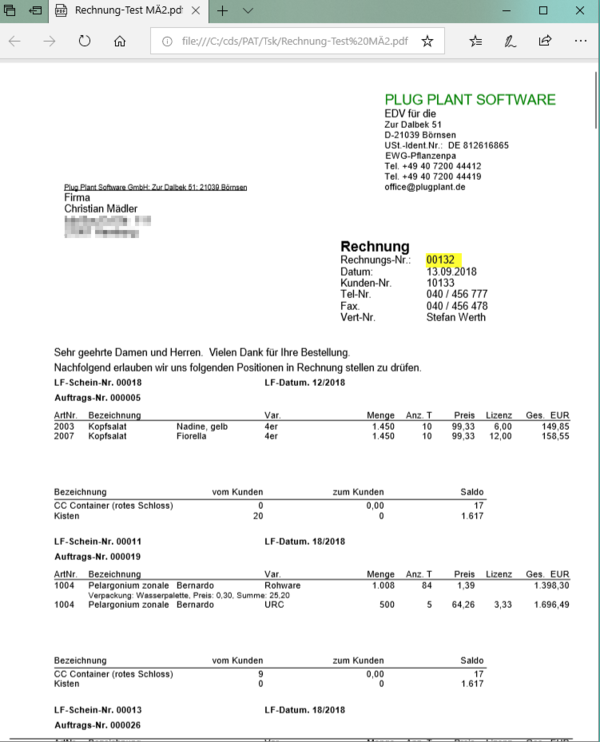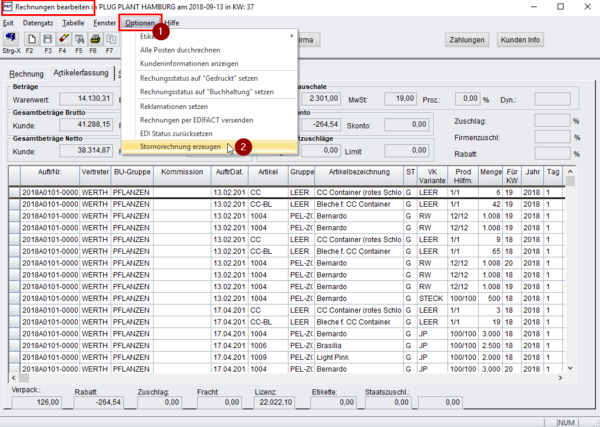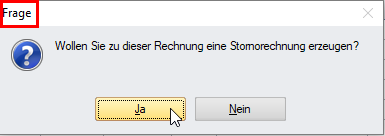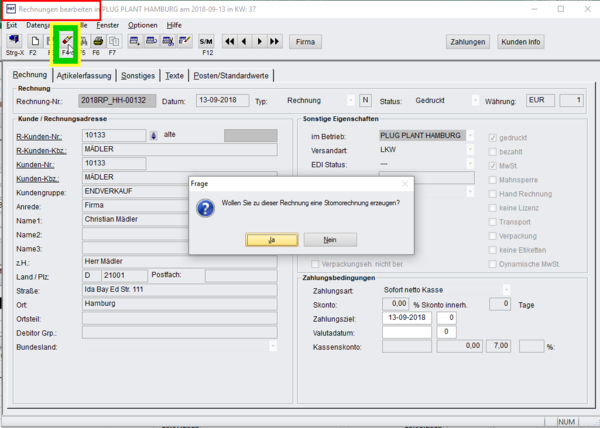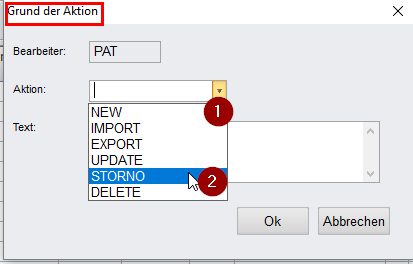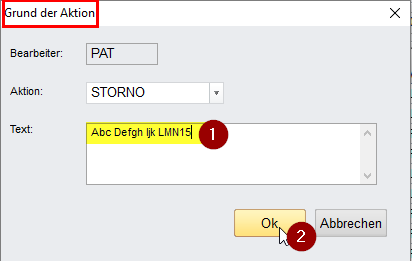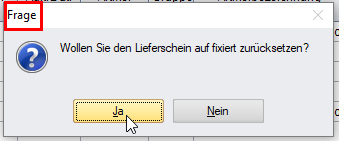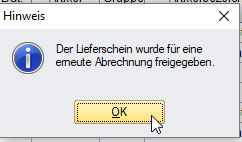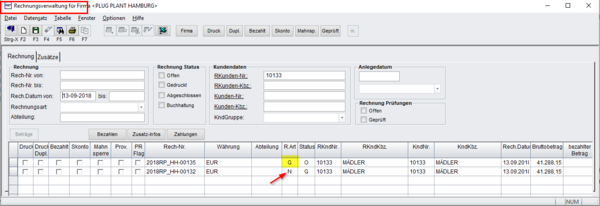Stornorechnung nach GoBD
Für Ihre Firma wurde das Modul „Stornorechnung erzeugen“ aktiviert, damit entsprechend den GoBD Ihre Rechnung nicht nachträglich geändert werden kann. Mit dieser Aktivierung sind einige Änderungen einhergegangen, die wir hier kurz vorstellen.
Inhaltsverzeichnis
1 Rechnung stornieren
Wie gewohnt rufen Sie eine zu bearbeitende Rechnung über direkte Eingabe oder Suchmaske mit F12 / F5 auf.
Solange diese Rechnung nicht gedruckt ist, kann noch eine Änderung einzelner Positionen oder des Rechnungskopfes vorgenommen werden
Nach dem Ausdruck erscheint diese Meldung, wenn das Modul Daten archivieren nicht aktiviert ist.
Haben Sie daran Interesse, dieses kostenpflichtige Modul zu aktivieren, wenden Sie sich gerne an Ihr Plug-Plant Team.
2 Druckvorschau ohne Rechnungsnummer
In der Vorschau der Rechnung wird die Rechnungsnummer nicht angezeigt.
Ein Ausdruck oder Versand per E-Mail / Fax zeigt die Rechnungsnummer aber wie gewohnt an.
2.1 Rechnung stornieren
Stellen Sie – oder Ihr Kunde - nach dem Ausdruck der Rechnung fest, dass sie einen Fehler enthält, muss die Rechnung vollständig storniert werden. Das ist ganz einfach.
Sie rufen die gleiche Rechnung erneut wie gewohnt auf und öffnen >>Optionen<< (1), wo Sie „Stornorechnung erzeugen“ auswählen (2).
Die Frage wird mit >>Ja<< bestätigt.
ALTERNATIV können Sie die Rechnung direkt mit F4 löschen; es folgen die gleichen Abfragefenster.
2.2 Stornogrund
Das Storno muss begründet werden. Dazu poppt ein Abfragefenster auf, aus dem zunächst die Aktion (1) über eine Auswahl (2) beschrieben wird.
Danach gibt man eine plausible Begründung (1) in den Text ein und bestätigt mit >>Ok<< (2).
2.3 Lieferschein erneut fixieren
Nach Eingabe des Stornogrunds darf eine weitere Frage bestätigt werden.
Wichtig: Nur wenn der Lieferschein wieder fixiert ist, kann eine neue Rechnung geschrieben werden.
2.4 Rechnung erneut aufrufen
Geht man nun wieder in die Rechnungsverwaltung und ruft gezielt diese Rechnung auf, erscheint sowohl die Gutschrift mit Rechnungsstatus "G" (gelb markiert) als auch die neu zu schreibende Rechnung, die wie gewohnt - dann aber mit anderer Rechnungsnummer - erstellt werden kann.